
Innholdsfortegnelse:
- Forfatter John Day [email protected].
- Public 2024-01-30 11:20.
- Sist endret 2025-01-23 15:02.
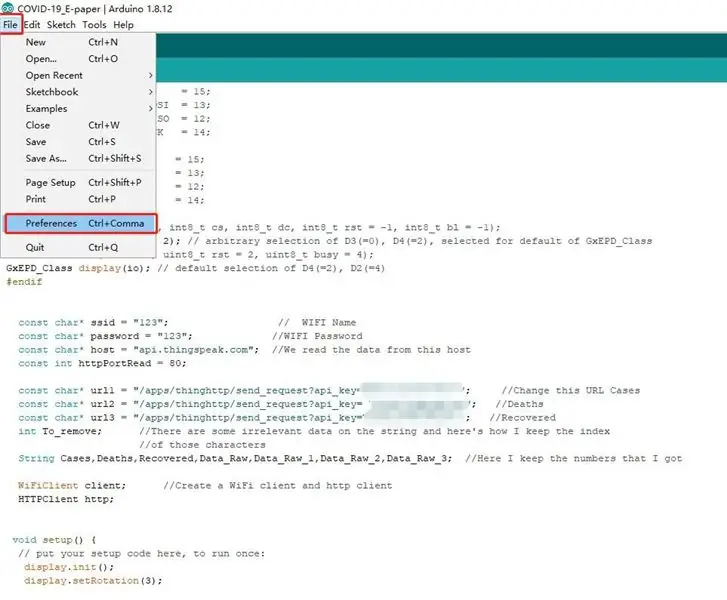

1
Trinn 1: Komponenter
I dag skal vi lage en automatisk Coronavirus COVID 19 Live Data Tracker med e-papir!
► GitHub (skjema og skisse):
► Komponenter Følgende deler ble brukt i dette prosjektet: ESP8266 E-paper
Trinn 2: Merk
1. Når du laster opp koden, må du ikke koble til RST for E-papir, ellers vil NodeMCU1.0 alltid være i tilbakestillingsstatus og koden vil ikke bli lastet opp. Etter at koden er lastet opp, må du koble RST til D4 og vente på at e-papiret skal oppdateres og vises.
2. Hvis du vil slå på den elektroniske papirblekkskjermen for å oppdatere, må du koble fra jumperen som kobler RST på den elektroniske blekkskjermen til RST på NodeMCU1.0, og deretter koble til jumperen etter at den er slått på.
3. Hold internetthastigheten jevn. COVID-19-verdien må kanskje oppdateres flere ganger for å vises. Vær tålmodig.
Trinn 3: Last ned utviklingsstyret og biblioteket
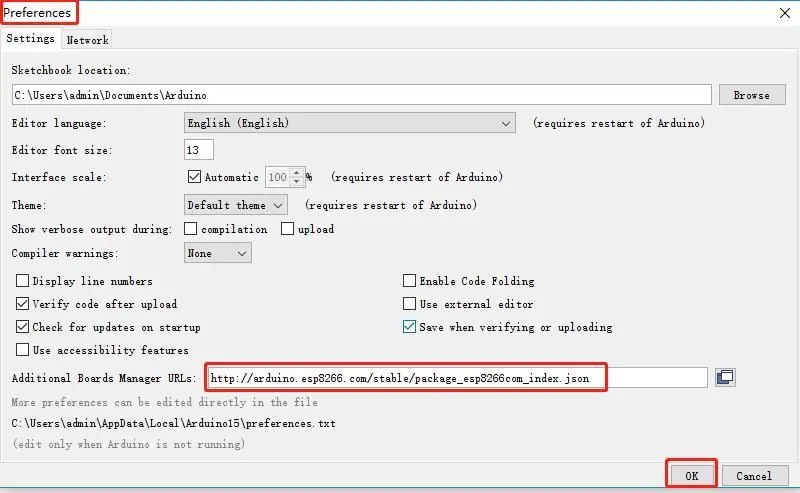
1. Åpne Filinnstillinger, skriv inn https://arduino.esp8266.com/stable/package_esp8266com_index.json i inndatafeltet til flere Boards Manger URLer, og klikk "OK".
Trinn 4:
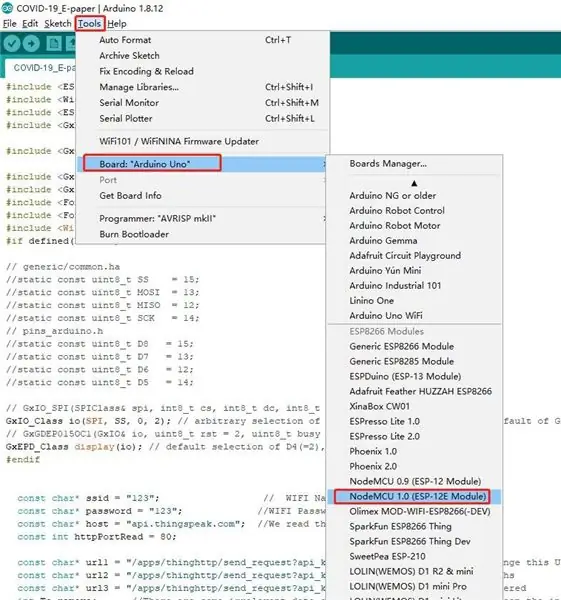
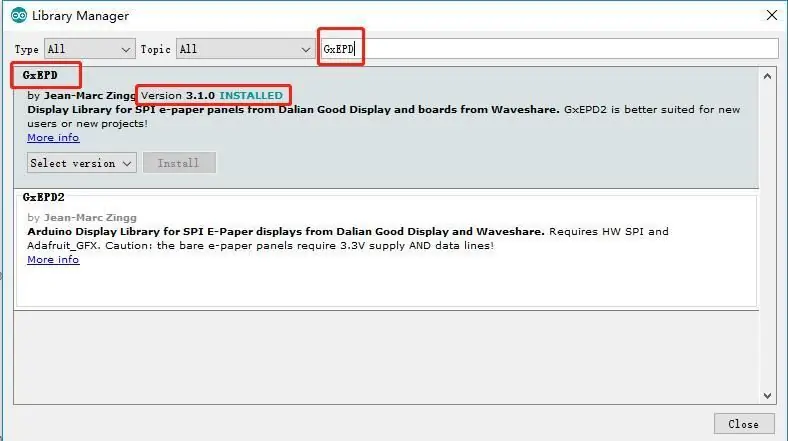
2. Installer utviklingskortet: Åpne Tools-Board-Board Manager. Skriv inn ESP8266 i søkeboksen til Board Manager og installer den.
Trinn 5:
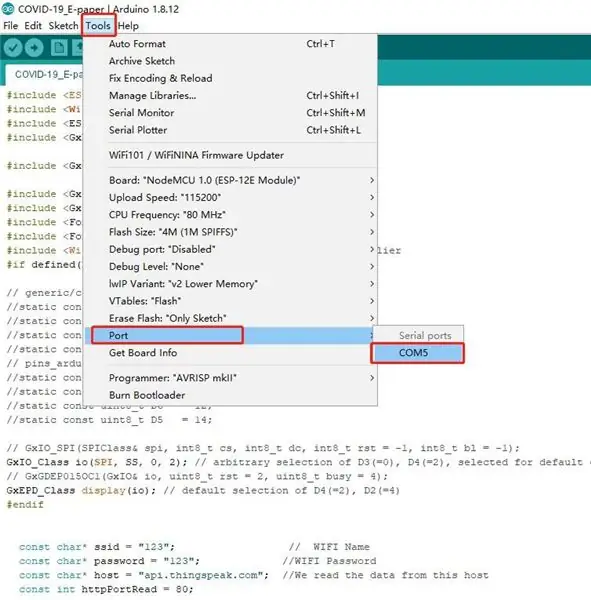
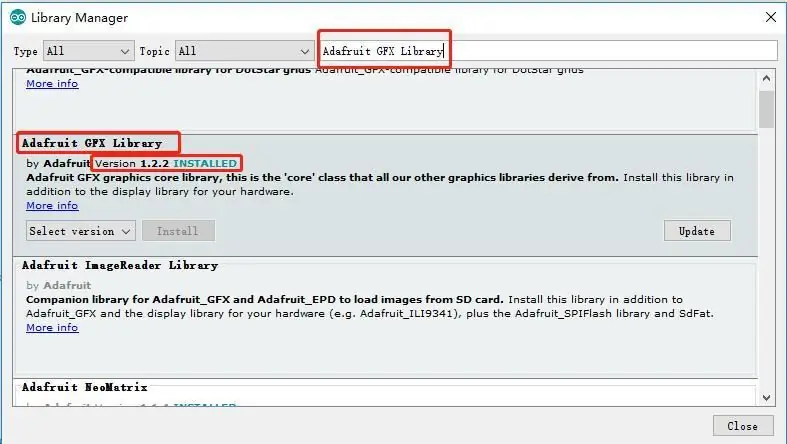
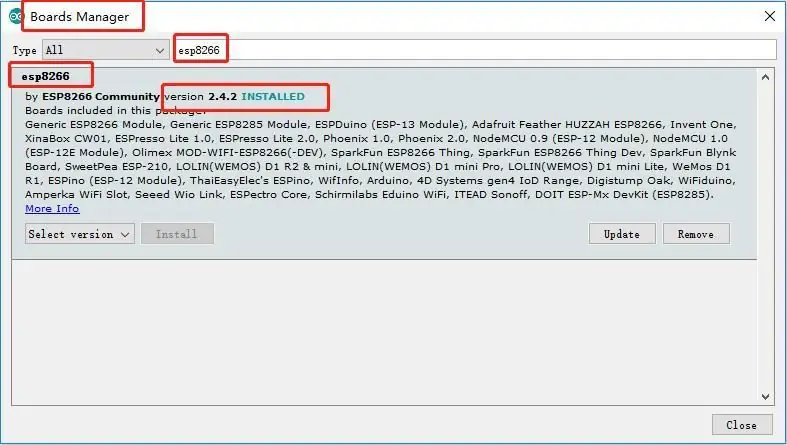
3. Installer bibliotekfilen: Åpne "Tools"-"Library Manager" i Arduino utviklingsprogramvare, søk deretter etter "GxEPD", "Adafruit GFX Library", og installer dem deretter.
Trinn 6: Trinn 2: Endre koden
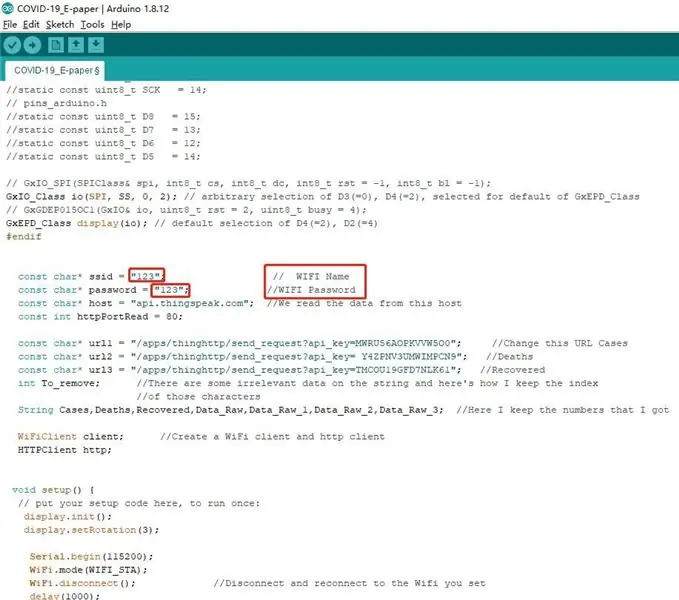
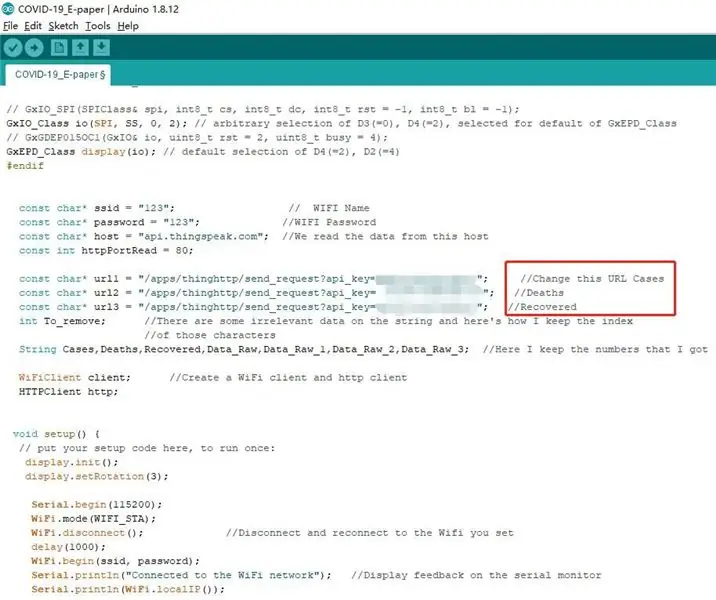
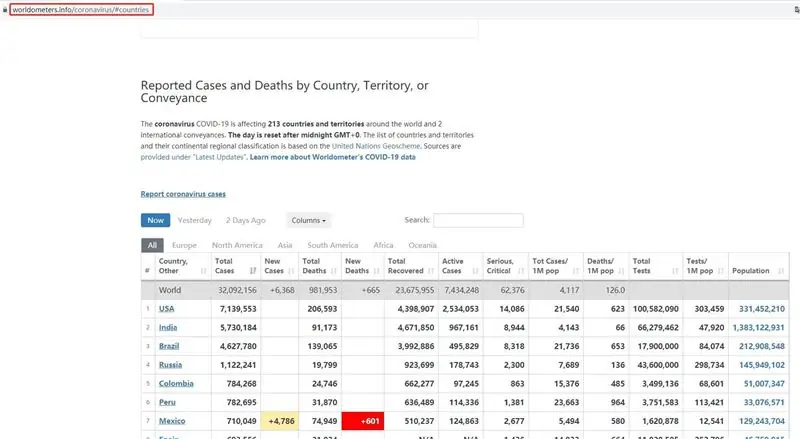
1. Endre nettverksnavnet og WIFI -passordet i koden.
2. Endre api_key i koden.
3. Gå til https://www.worldometers.info/coronavirus/#countr… og velg landet du vil få COVID-19.
4. Gå til https://thingspeak.com/ for å opprette en ny ThingHTTP.
Trinn 7: Kompiler og last opp
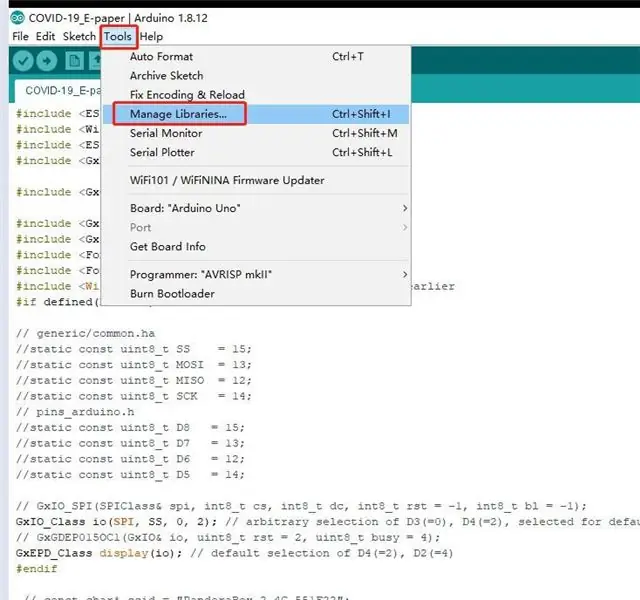
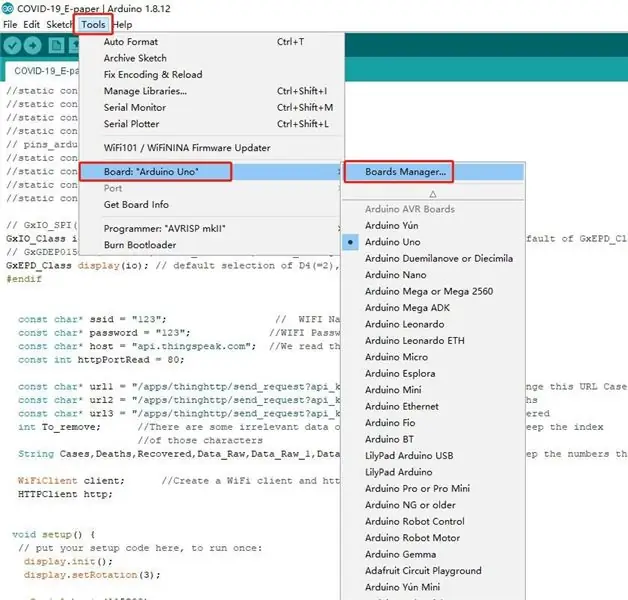
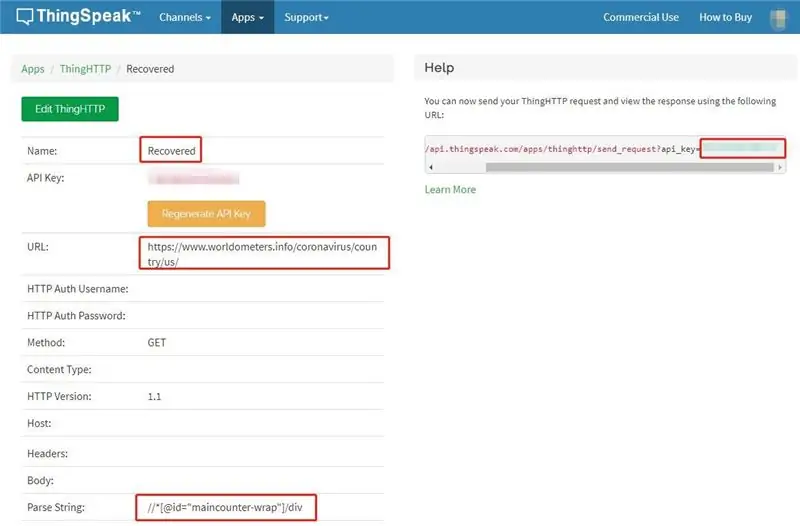
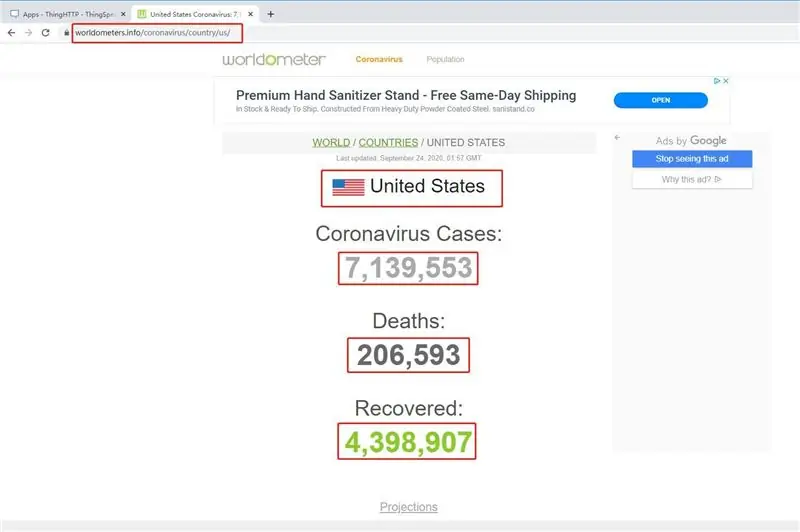
1. Velg utviklingskortet som NodeMCU 1.0 (ESP-12E Module), dette er å velge riktig.
2. Velg porten, du kan brenne koden i utviklingskortet.
Anbefalt:
Hvordan lage en nøyaktig luftmengdesensor med Arduino for under £ 20 COVID-19-ventilator: 7 trinn

Hvordan lage en nøyaktig luftstrømningssensor med Arduino for under £ 20 COVID-19-ventilator: Se denne rapporten for den nyeste utformingen av denne åpningsflytsensoren: https://drive.google.com/file/d/1TB7rhnxQ6q6C1cNb. ..Denne instruksjonene viser hvordan du bygger en luftstrømningssensor ved hjelp av en differensialtrykksensor til lav pris og lett
Hvordan lage makro i Excel og kopiere data på en enklere måte. 4 trinn

Hvordan lage en makro i Excel og kopiere data på en enklere måte: Hei, denne instruksen vil lære deg hvordan du lager makroen på en enkel og bedre måte å kopiere og lime inn data som vil vises som eksempler
Hvordan lage en delt skjermvideo med fire trinn: 4 trinn (med bilder)

Hvordan lage en delt skjermvideo med fire trinn: Vi ser ofte en samme person vise i en scene to ganger i et TV -spill. Og så vidt vi vet har ikke skuespilleren en tvillingbror. Vi har også sett at to sangvideoer blir satt på en skjerm for å sammenligne sangferdighetene sine. Dette er kraften til spl
Hvordan lage krypterte DVD -data til sikkerhet Lagre filene dine. 8 trinn

Hvordan lage krypterte DVD -data til sikkerhet Lagre filene dine.: Jeg synes dette er en veldig enkel metode for å gjøre kryptert dvd veldig bra for å sikre deg filer. Jeg brukte PGP -skrivebord for å lage ENCRYPTED VIRTUAL DRIVER (EVD) .Merk: PGP -skrivebord er ikke et freeware du trenger for å kjøpe programvaren tech-piersrsr Etter at du har installert
Hvordan lage en besteforeldres kalender & Utklippsbok (selv om du ikke vet hvordan du skal utklippsbok): 8 trinn (med bilder)

Hvordan lage en besteforeldres kalender & Utklippsbok (selv om du ikke vet hvordan du skal utklippsbok): Dette er en veldig økonomisk (og mye verdsatt!) Feriegave til besteforeldre. Jeg laget 5 kalendere i år for mindre enn $ 7 hver. Materialer: 12 flotte bilder av barnet ditt, barn, nieser, nevøer, hunder, katter eller andre slektninger 12 forskjellige stykker
